Loše hvata i usporava wi-fi na telefon. Što uraditi?
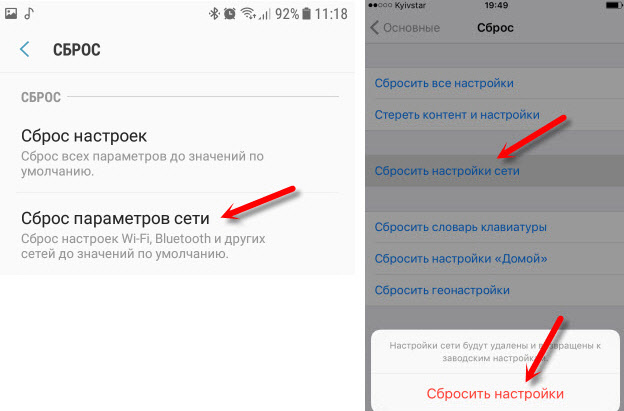
- 3283
- 658
- Horace Hoeger
Loše hvata i usporava wi-fi na telefon. Što uraditi?
Danas ćemo razgovarati o problemu kada Wi-Fi djeluje vrlo loše na telefonu. Razmotrite nekoliko rješenja koja su prikladna i za Android telefone i za iPhone. Različiti problemi mogu se sakriti pod "loše". Ali najčešće je to loša tehnika, mala brzina, nestabilna veza s Wi-Fi mrežom, liticama i drugim neugodnim trenucima.
Neki od najpopularnijih slučajeva: Spojili telefon na Wi-Fi, a signal hvata samo u blizini usmjerivača. Ostavljamo u drugu sobu i telefon isključuje Wi-Fi mrežu. Ili kad nakon povezivanja vrlo loše brzine. Video se ne učitava. Ili u nekim aplikacijama Internet uopće ne radi. Također se često događa da se telefon povremeno isključuje od Wi-Fi mreže.
Imajte na umu da smo analizirali probleme s vezom u drugom članku: Telefon se ne povezuje na Wi-Fi. Internet ne radi. Ako imate problem u postupku veze, slijedite vezu i primijenite rješenja.U takvim situacijama uvijek vam savjetujem da prvo povežete telefon s drugom Wi-Fi mrežom. Također provjerite kako Internet funkcionira na drugim uređajima s ove pristupne točke. To će omogućiti razumijevanje koji je razlog i razumjeti u kojem smjeru krenuti za rješavanje problema.
Jednostavna rješenja i savjeti:
- Ponovno učitajte usmjerivač i telefon na kojem Wi-Fi radi loše. Također možete uključiti/onemogućiti način leta na telefonu.
- Ako postoji slučaj na telefonu, skinite ga. Pogotovo ako na slučaju postoje neki metalni i sjajni elementi. Zbog toga može postojati loš trik, i kao rezultat, male brzine, litice.
- Da biste provjerili, isključite Bluetooth na telefonu. Upoznao sam slučajeve kad je Bluetooth stvorio opterećenje na bežičnom modulu, i zbog toga je bilo problema s Wi-Fi-jem.
- Obratite pažnju na razinu signala na telefonu. Provjerite rad Wi-Fi spojeva u blizini i daleko od usmjerivača. Ako Wi-Fi ne uhvati dobro, možda će imati smisla odabrati ispravnije mjesto usmjerivača.
- Ako je mreža na koju ste povezani izgrađena od usmjerivača i pojačala signala, to može biti razlog lošeg Wi-Fi operacije na telefonu. Skinite pojačalo signala već neko vrijeme.
- Kako provjeriti brzinu veze na pametnom telefonu, napisao sam ovdje.
- Ako telefon loše radi s različitim usmjerivačima, to znači razlog na telefonu. Ako su isti problemi prikazani na drugim uređajima kao na telefonu, to znači razlog u usmjerivaču. Ili od davatelja usluga interneta.
Rješenja za telefon
Mogu iz vlastitog iskustva reći da ako je razlog na telefonu, to je obično hardver. Pa, tamo nema posebnih postavki s kojima možete učiniti da Wi-Fi djeluje stabilno. Sve što možete pokušati je resetirati mrežne postavke i ručno propisati Google DNS poslužitelje. Posljednja odluka neće pomoći u slučaju lošeg signala i litica.
Mreža resetiranje na Android telefonima može se obaviti u postavkama, u odjeljku "Reset". Treba postojati stavka "Ponovno postavljanje mrežnih parametara". Na iPhoneu su ove postavke u odjeljku "Osnovni" - "resetiranje".
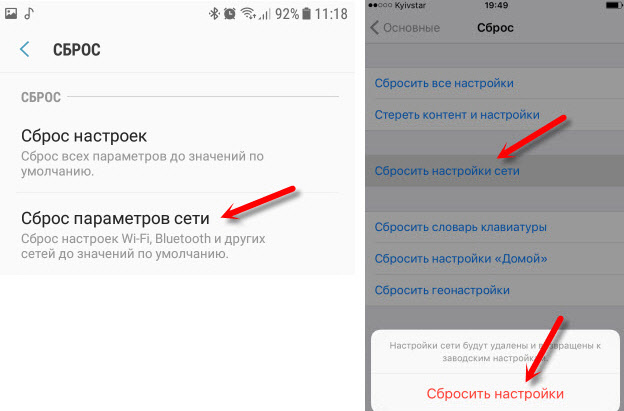
DNS 8.8.8.8/8.8.4.4 se može propisati u svojstvima Wi-Fi mreže. Imamo zasebnu uputu o ovoj temi: Kako promijeniti DNS poslužitelj u iPhone i iPad. Kako to učiniti na android uređajima, pokazao sam ovdje. Također možete ažurirati firmver pametnog telefona.
Pa ipak: iPhone je povezan s Wi-Fi-om, ali koristi 3G/4G Internet. Ne radi s otvorenim mrežamaAko Wi-Fi ne radi dobro na telefonu zbog usmjerivača
Možda ste povezivanjem s drugim mrežama saznali da telefon nije prijatelj samo s vašim usmjerivačem. U ovom slučaju to možete pokušati popraviti promjenom nekih postavki i sigurnosti Wi-Fi mreže na usmjerivaču.
Ako imate usmjerivač s dva pojasa i telefon podržava raspon od 5 GHz (Standard 802.11ac), a zatim povežite telefon na ovu mrežu. Budući da je kanal 2.4 GHz se može učitati.Morate ući u postavke usmjerivača. Idite na odjeljak s postavkama Wi-Fi mreže. Budući da je web sučelje na usmjerivačima različitih proizvođača različito, vaše postavke mogu malo varirati. Pokazat ću na primjeru TP-Link usmjerivača s novim web sučeljem.
Mrežni način rada - stavite b/g/n (miješano), ali ako postoji prilika, pokušajte odabrati "samo 802.11n ". Kanal se može pokušati staviti neku statičku (na primjer 6, ali ako ne pomogne, vratite se u automobil), a širina kanala je postavljena 20MHz. Na istoj stranici, ili na stranici s postavkama lozinke, postavite vrstu zaštite WPA2-PSK mreže (WPA/WPA2-osobni) i AES enkripcije.

Pomoću ovih postavki morate eksperimentirati. Na primjer, isprobajte različite kanale. I još bolje, pronađite najviše slobodnog kanala prema ovoj uputi. Ako nakon instaliranja širine kanala od 20 mHz, brzina padne - vratite se na 40 MHz.
Obavezno provjerite je li vaš usmjerivač instaliran najnovija verzija firmvera.
Ostali razlozi
Ako je Wi-Fi na telefonu počeo slabo raditi naglo ili nakon ažuriranja firmvera, sasvim je moguće da je proizvođač bio skraćen u novoj verziji. U ovom slučaju morate vratiti firmver, ako postoji takva prilika. Ili napisati podršku proizvođača telefona. Također možete izvršiti potpuno ispuštanje postavki telefona. Ali to rijetko pomaže, ali zapravo ne želim sve postaviti i instalirati sve. Osim prije izrade sigurnosne kopije.
Razlog može biti u bežičnom modulu. Ovo je mali čip koji je odgovoran za povezivanje s Wi-Fi mrežom. Ako počne raditi nestabilno, tada se na telefonu pojavljuju razni problemi s Wi-Fi-om. Uključujući lošu mrežnu razinu, pad brzine, telefon isključuje mrežu itd. D. U ovom slučaju, samo stručnjaci iz servisnog centra mogu odlučiti uzrok i riješiti ga.
- « Brzina u mreži Wi-Fi mreže. Pada li brzina između mrežnih sustava?
- Kako ići na usmjerivač u repatorskom načinu, most, pristupne točke? Postavke se ne otvaraju nakon promjene načina rada »

